Un localizador de terminales , o programa de paginación, es un programa de computadora que se utiliza para ver (pero no modificar) el contenido de un archivo de texto moviéndose hacia abajo en el archivo una línea o una pantalla a la vez. Algunos, pero no todos, los buscapersonas permiten subir un archivo. Un buscapersonas de terminal multiplataforma popular es más. More puede avanzar y retroceder en los archivos de texto, pero no puede retroceder en las canalizaciones. Less es un buscapersonas más avanzado que permite avanzar y retroceder, y contiene funciones adicionales como la búsqueda.
Algunos programas incorporan su propia función de paginación, por ejemplo, la función de finalización de pestañas de bash.
Ejemplos
- más
- menos
- la mayoría
- pág
nano --viewemacs -nw -e "(view-mode)"
En este artículo discutiremos las diferencias entre más, menos y la mayoría en Linux
Resumen
Al ver el contenido de los archivos en Linux, podemos beneficiarnos de algunas funciones interactivas para ayudarnos. Es posible que necesitemos ver las estadísticas de un archivo que estamos viendo, marcar una determinada línea y luego volver a ella o ver el contenido de un archivo mientras se actualiza.
En este tutorial, hablaremos brevemente del uso y las diferencias de tres localizadores de terminales que se utilizan en Linux.
Los buscapersonas de terminal se utilizan para ver archivos página por página y/o línea por línea. Vamos a explorar tres de ellos:más, menos, y la mayoría. Todos ellos tienen características similares, como ver varios archivos simultáneamente, pero cada uno tiene una característica destacada o una ventaja que podría hacernos considerar su uso.
Uso
Podemos usar todas las herramientas pasando uno o más nombres de archivo:
more unixcop1.txt unixcop2.txt unixcop3.txt
less unixcop1.txt unixcop2.txt unixcop3.txt
most unixcop1.txt unixcop2.txt unixcop3.txt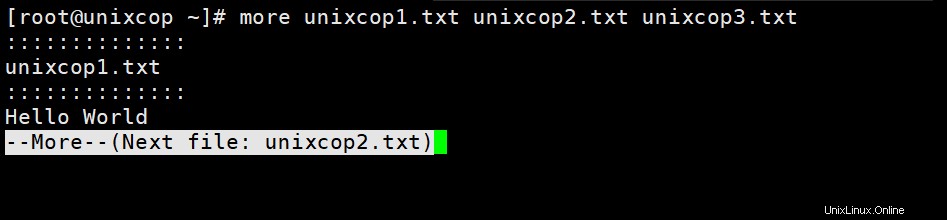
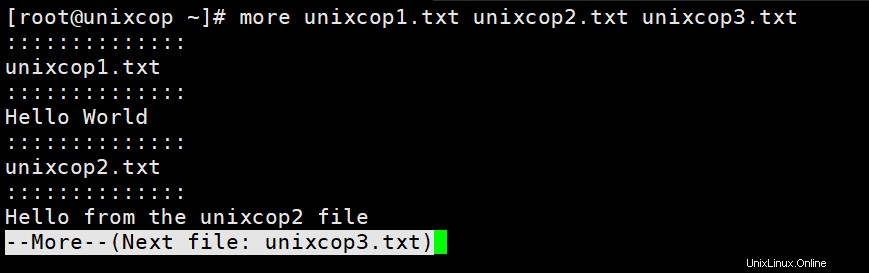
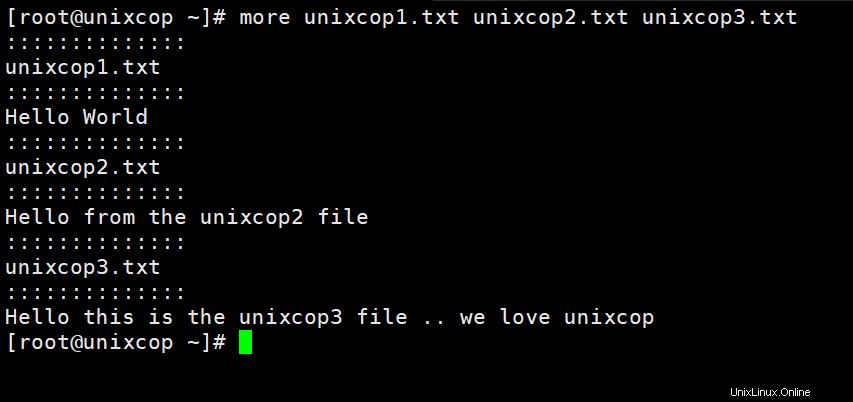
Para salir de cualquiera de las herramientas, podemos pulsar q o ctrl+c .
También podemos canalizar la salida de otro comando como entrada:
history | less
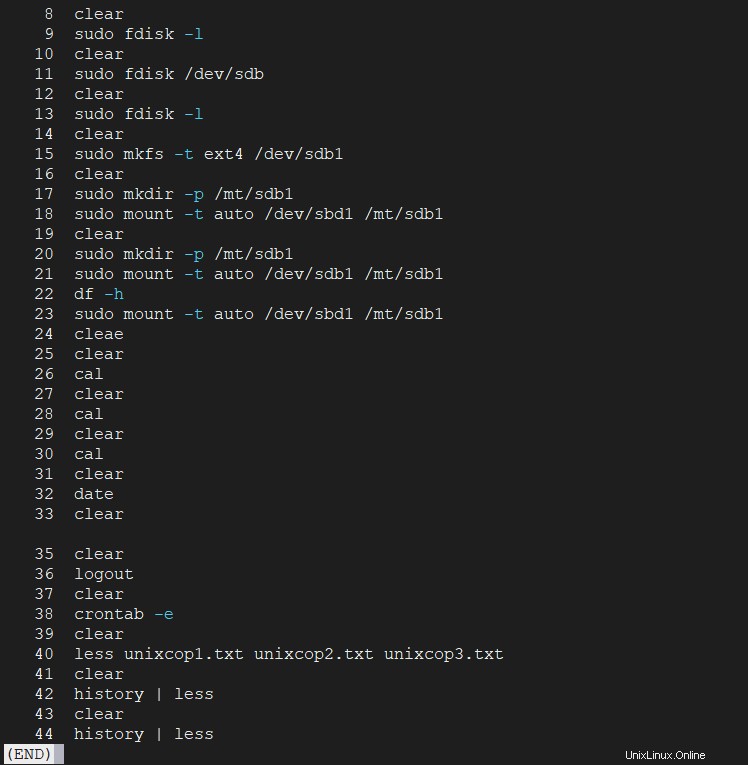
La salida:
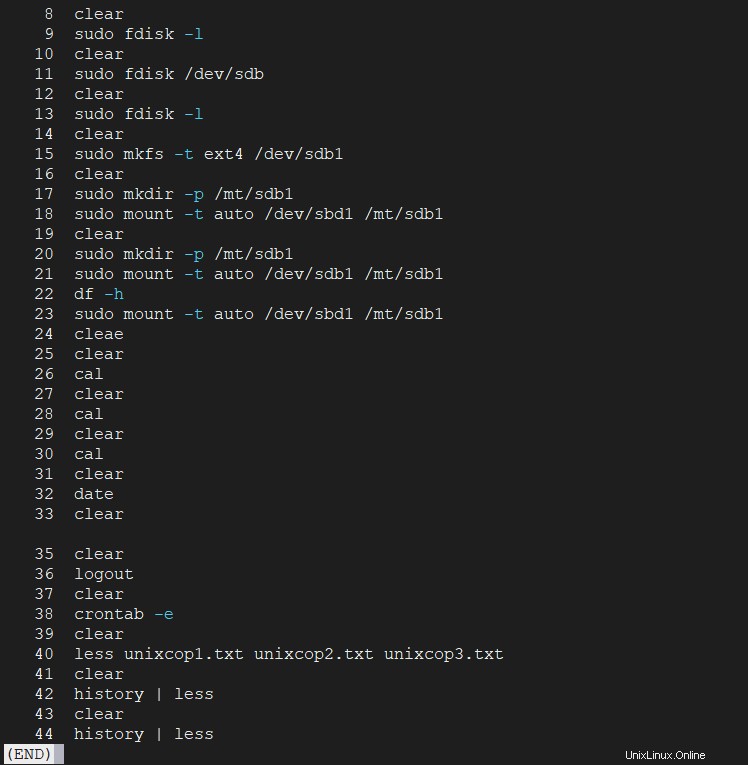
Disponibilidad
La herramienta more está disponible en la mayoría de los sistemas operativos Linux y similares a Unix. less también está ampliamente disponible, pero algunas distribuciones de Alpine Linux no lo tienen instalado de forma predeterminada. Por otro lado, la mayoría no suele instalarse de forma predeterminada.
Podemos instalar la mayoría utilizando un administrador de paquetes. Por ejemplo, en Ubuntu, podemos instalarlo usando:
apt install most1. más
1.1. Usando más
more es uno de los buscapersonas de terminal más antiguos del ecosistema UNIX. Originalmente, más solo podía desplazarse hacia abajo, pero ahora podemos usarlo para desplazarse hacia arriba una pantalla completa a la vez y desplazarse hacia abajo ya sea una línea o una pantalla completa:
more unixcop.repo
Un ejemplo de salida sería:
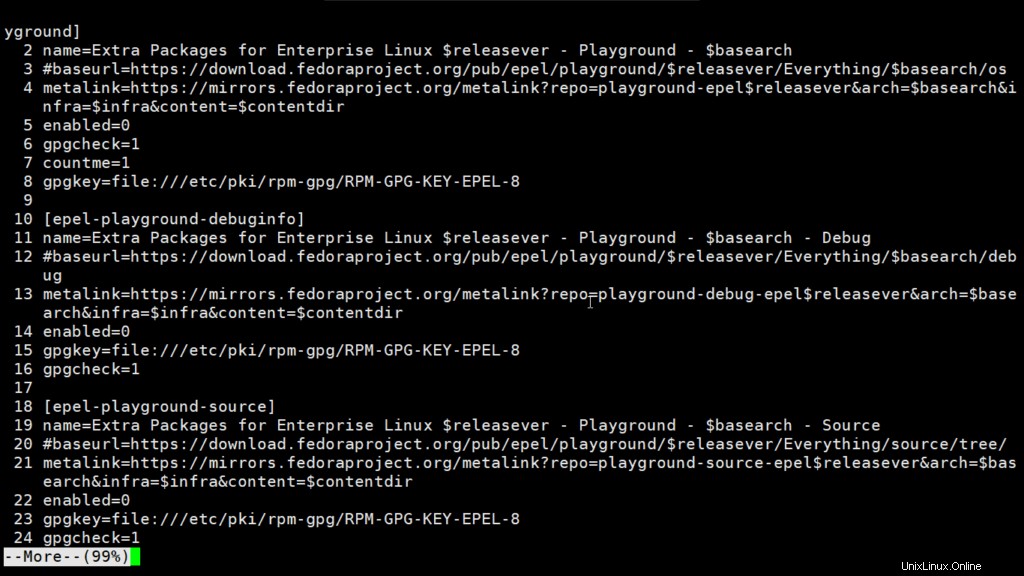
En su barra de estado, más muestra el porcentaje del archivo leído. Se cierra automáticamente cuando llega al final del archivo sin tener que pulsar ningún botón.
1.2. Comandos interactivos
más tiene muchos comandos interactivos que podemos invocar con las teclas:
- espacio – ir a la página siguiente de acuerdo con el tamaño del terminal
- b – retroceder una página
- ingresar – desplazarse hacia abajo una línea
- =– muestra el número de línea actual
- :v:inicia el vi editor de texto en la línea actual
2. menos
Una de las razones por las que se introdujo menos fue para permitir el movimiento hacia atrás línea por línea. Tiene muchos comandos que son similares a vi los comandos del editor de texto y admite desplazamiento horizontal, monitoreo en vivo y más.
2.1. Soporte de formatos de archivo
menos tiene soporte para diferentes formatos de archivo. Por ejemplo, si tratamos de leer un png , jpeg, o jpg archivo con más , solo imprimiría sus datos binarios, mientras que menos imprimiría sus metadatos:
less picture.jpg
picture.jpg JPG 743x533 743x533+0+0 8-bit sRGB 45.6KB
menos admite otros formatos de archivo como jar, war, zip, pdf, tar.gz, gif, png, tiff, tif, y rar.
2.2. Marcado
Mientras leemos un archivo grande, es posible que deseemos establecer marcadores en ciertas ubicaciones para poder volver a ellos.
Con menos, podemos marcar una determinada línea pulsando m seguido de otro carácter, por ejemplo, A . Podemos marcar otra línea pulsando m seguido de otro carácter como B . Luego, después de que nos hayamos desplazado a otra parte del archivo, podemos volver a las líneas marcadas presionando la tecla de apóstrofe (‘ ) seguido del carácter que usamos para marcar.
En este ejemplo, podemos cambiar entre nuestros marcadores escribiendo ' A y ‘ B .
2.3. Monitoreo
Digamos que queremos ver el contenido de un archivo de registro mientras se actualiza, pero no queremos tener que volver a ejecutar menos en él una y otra vez. Podemos pasar a ver el contenido actualizado del archivo presionando Shift+F o ejecutando el comando con la adición de +F bandera:
less +F /var/log/syslog3. la mayoría
Most nos permite ver varios archivos simultáneamente y cambiar entre ellos. Es muy útil para ver grandes conjuntos de datos porque la mayoría no ajusta las líneas que tienen más caracteres que la página del terminal. En su lugar, los trunca y ofrece desplazamiento horizontal columna por columna.
3.1. Múltiples Ventanas
Podemos mostrar varios archivos y alternar entre ellos pasando archivos como argumentos a la mayoría :
most text.txt file.txt
-- MOST: text.txt (18,4) 5%
De forma predeterminada, al leer un archivo, la barra de estado muestra el nombre del archivo, el porcentaje que hemos visto hasta ahora, el número de línea actual y la posición actual horizontalmente, ya que podemos desplazarnos hacia la izquierda y hacia la derecha presionando las teclas izquierda y derecha.
Podemos cambiar entre archivos presionando :n. Luego, podemos usar las teclas de flecha arriba/abajo para cambiar los nombres de los archivos y presionar enter para cambiar al archivo seleccionado:
-- MOST: text.txt (18,4) 5%
Next File (1): file.txtTambién podemos querer leer un archivo en modo binario y otro archivo en modo no binario. la mayoría nos permite visualizar diferentes archivos en diferentes modos. Por ejemplo, podemos alternar opciones mientras visualizamos un archivo presionando : seguido de o , luego podemos alternar el modo binario presionando b .
Comparación de las herramientas
Si queremos un localizador de terminal simple que esté ampliamente disponible, entonces elegiríamos más.
Pero, si queremos usar vi comandos del editor de texto y prefiere una herramienta que tenga un desplazamiento más sofisticado tanto horizontal como verticalmente, entonces menos es una buena opción.
más y menos tiene la opción de ver varios archivos a la vez. más nos permite verlos como un solo archivo separado por líneas, y menos nos permite cambiar entre ellos. Sin embargo, ambos más y menos mostrar todos los archivos abiertos con las mismas opciones.
Finalmente, si queremos abrir varios archivos con diferentes opciones, o ver más información en la barra de estado mientras visualizamos un archivo, entonces la mayoría es una buena opción, pero puede requerir instalación en nuestro entorno Linux.
Conclusión
En este artículo, aprendimos sobre las funciones de los buscapersonas de terminal de Linux más comunes:más , menos y la mayoría .
Luego vimos cómo difieren las herramientas y cómo elegir entre ellas.